Flet dine MP3-filer ved hjælp af disse mest anbefalede applikationer
Har du oplevet at blive irriteret, mens du spiller din mest yndlingsmusik, fordi den ikke er i den rækkefølge, du ønsker? Nå, vær rolig, for der vil altid være en løsning på din bekymring. Fordi du bare kan bruge MP3-fusioner til at kompilere dine mest elskede numre til et enkelt!
Du er måske nysgerrig på, hvilket program du vil downloade for eventuelt at flette dine MP3-filer, så lad os uden videre anmelde de bedste MP3 snedker sammen med deres procedure nedenfor.

- Del 1. Hvad er fordelene og ulemperne ved MP3
- Del 2. Top 4 MP3-fusioner til alle enheder
- Del 3. Sammenligningstabel
- Del 4. Ofte stillede spørgsmål om MP3-fusioner
Før du skriver, hvordan tester vi software til indlæg:
Ansvarsfraskrivelse: Alt indhold på vores hjemmeside er skrevet af mennesker i vores redaktion. Før vi skriver, laver vi dyb research om emnet. Derefter tager det os 1-2 dage at vælge og teste værktøjer. Vi tester software ud fra enheds- og systemkrav, funktioner, brugsoplevelse osv. For at gøre vores test mere omfattende ser vi også anmeldelseswebsteder som G2, Trustpilot osv. for at samle rigtige brugeres erfaringer til reference.
Del 1. Hvad er fordelene og ulemperne ved MP3
MP3 er et af de mest kendte filformater til at komprimere lyd, og det er blevet populært indtil nu. Nå, vi kan ikke bebrejde brugerne for at bruge dette format på grund af dets evne til at være kompatible i de fleste af enhederne. I dette kapitel vil vi tage fat på fordele og ulemper ved et MP3-filformat.
Fordelen ved et MP3-format er, at det giver en lille filstørrelse. På trods af antallet af sange på din enhed, tager en MP3-fil ikke meget plads. En anden god ting ved dette format er, at det nemt kan deles på enhver type enhed, uanset om det er Mac, Windows eller mobilenhed. Også MP3-formatets komprimering er ikke fast, hvilket gør, at brugerne frit kan komprimere dine filer til den størrelse, du har brug for. Det, der gør det endnu mere bekvemt, er, at du ikke behøver at være ekspert, før du kan navigere i MP3-afspillere.
Nogle af ulemperne, som en MP3-afspiller har, er den lave lydkvalitet. Dens evne til at have en lille filstørrelse får den til at slette nogle af filens data. Derfor bliver kvaliteten gået på kompromis. Og en anden ting ved en MP3-afspiller er, at den er modtagelig for virus.
Del 2. Top MP3-fusioner
I dette kapitel hjælper vi dig med at kompilere dine mest yndlingssange ved hjælp af disse MP3 joiner-applikationer. Du behøver ikke bruge tid på at spille dine mest elskede numre én efter én, bare fordi de ikke er på din ønskede liste. Som i denne del vil vi dele top 4 MP3-fusioner, der er kompatible på Windows, Mac og mobile enheder. Tag et kig på listen over data nedenfor.
1. Vidmore Video Converter
Hvis du leder efter en MP3-fusionsapp, der hjælper dig med at kompilere dine filer, Vidmore Video Converter er et godt valg. Denne app er både anvendelig på Mac og Windows, hvilket gør den mere praktisk på grund af dens kompatibilitet på forskellige enheder. Hvis du ikke er vant til en MP3-snedker, skal du ikke bekymre dig mere, fordi denne app tilbyder en brugervenlig grænseflade, hvorfor du ikke vil have svært ved at navigere i dens værktøjer.
Vidmore Video Converter giver dig også mulighed for at flette flere MP3-filer og konvertere på blot få sekunder! Fantastisk ikke? Og hvad der er endnu mere fantastisk ved denne app er, at du kan klippe de sange, du ønsker, og flette dem efter dit ønske. Og for endelig at dræbe nysgerrigheden i dit sind, er her et enkelt trin til, hvordan du forbinder dine MP3-filer i én fil. Tag et kig på guiden info nedenfor.
Trin 1: Download MP3-fusionen
Til at starte med skal du downloade og installere Vidmore Video Converter på dit system ved at klikke på knappen Download angivet nedenfor. Derefter skal du starte den på din enhed.
Trin 2: Tilføj dine MP3-filer
Når programmet kører, skal du fortsætte med at tilføje de filer, du vil flette ved at klikke på Tilføj fil i den øverste venstre del af værktøjets grænseflade, eller klik blot på Plus underskrive i midten for hurtigt at tilføje dine filer.
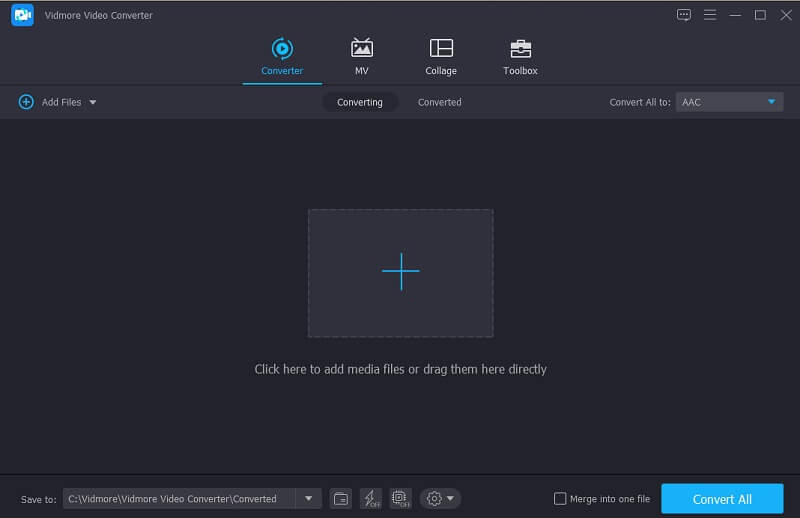
Trin 3: Flet din MP3-fil
Når du har tilføjet dine mest elskede numre, skal du blot tjekke Flet ind i en fil boks til at kompilere dine MP3-filer.
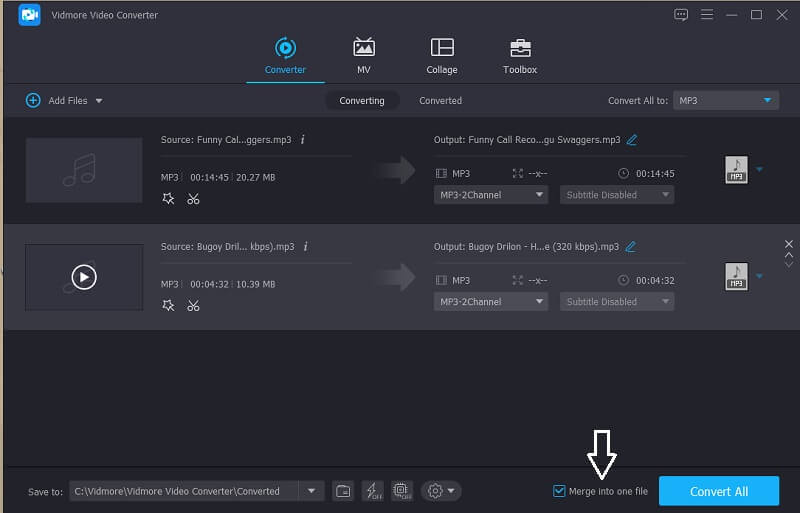
Trin 4: Konverter de flettede MP3-filer
For at flette dine filer, skal du klikke på Konverter alle knappen i den nederste højre del af værktøjets hovedgrænseflade. Vent derefter et øjeblik på mp3-outputtet.
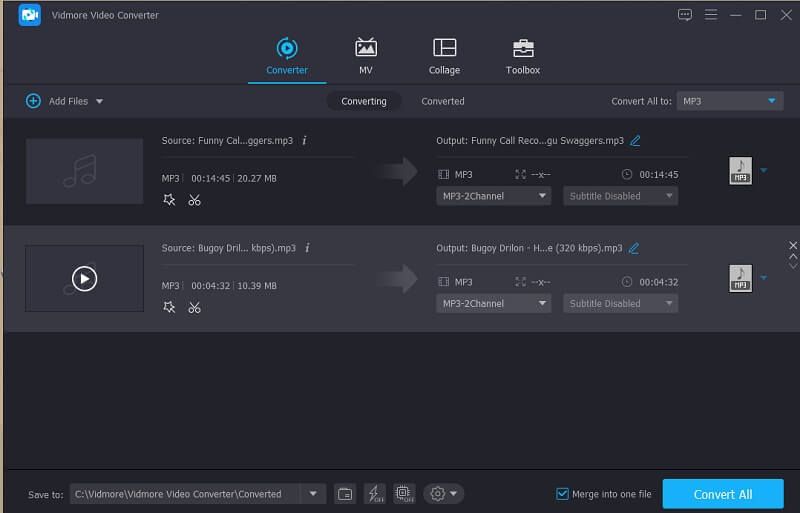
2. Frækhed
En anden applikation, der bliver brugt af mange, er Audacity. Faktisk er det et af de værktøjer, der er gode til at flette flere filformater såvel som MP3-filer. I betragtning af at det ikke har en brugervenlig grænseflade, kan det være en hindring for nogle af brugerne. Det er derfor, for at hjælpe dig med, hvordan du flette filer ved hjælp af Audacity, her er en liste over trinvise processer på den skriftlige information nedenfor.
Trin 1: Download og installer Audacity på din enhed. Åbn appen og klik derefter på Fil sektionen og på undermenuen, tryk på Åben og tilføj den MP3-fil, du vil flette.
Trin 2: Derefter skal du klikke på Ctrl + A og Ctrl + C tasten for at vælge og kopiere en af MP3-filerne. Gå derefter til det andet vindue. Flyt din mus og klik med et enkelt museklik præcis dér, hvor du vil placere din MP3. Tryk derefter på Ctrl + V. for at indsætte det lydspor, du kopierede.
Trin 3: Når filerne er flettet, skal du klikke på filpanelet og derefter vælge Eksport undermenu. Når du har klikket på den, kommer der en anden mulighed ud, klik på Eksporter derefter som MP3.
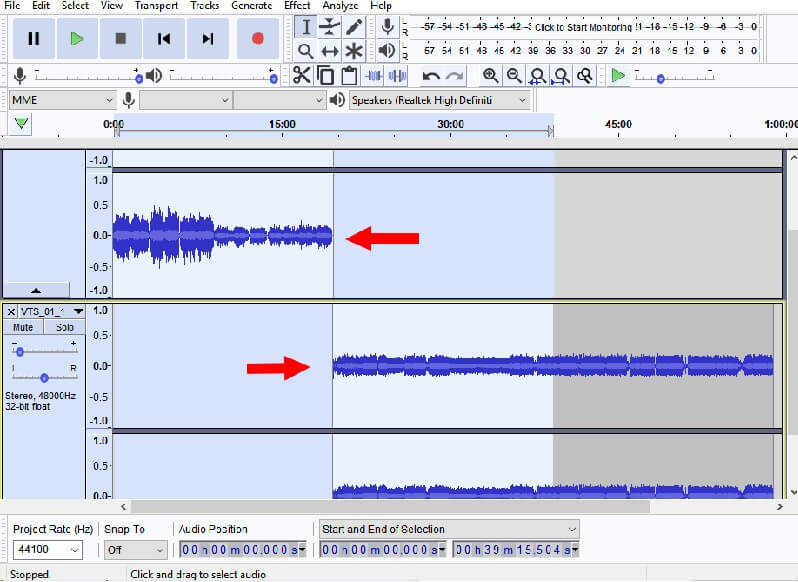
3. 123 Apps: Audio Joiner
Denne Audio Joiner-applikation er en online MP3 cutter og snedker. Derfor er det en stor hjælp, især hvis du sparer plads på din enhed, fordi du ikke behøver at installere et program, fordi du kan gøre det online. Dette værktøj giver dig mulighed for at tilføje dine filer uden en grænse, og det understøtter mere end 300 lydfilformater, og det konverterer dem automatisk til MP3 for en nemmere betjening. Med det, hvordan flettes MP3 online? Her er en hurtig guide nedenfor.
Trin 1: I din browser skal du søge efter Audio Joiner og derefter klikke på Tilføj numre og vælg de MP3-filer, du vil tilslutte dig.
Trin 2: Når du har tilføjet den fil, du vil flette, kan du klippe den fil, som du ikke vil inkludere i fletningen af dine filer, ved at flytte venstre og højre markør på klippene.
Trin 3: Når du har besluttet dig for ændringerne, skal du klikke på Tilslutte fanen nederst på skærmen og vent på processen.
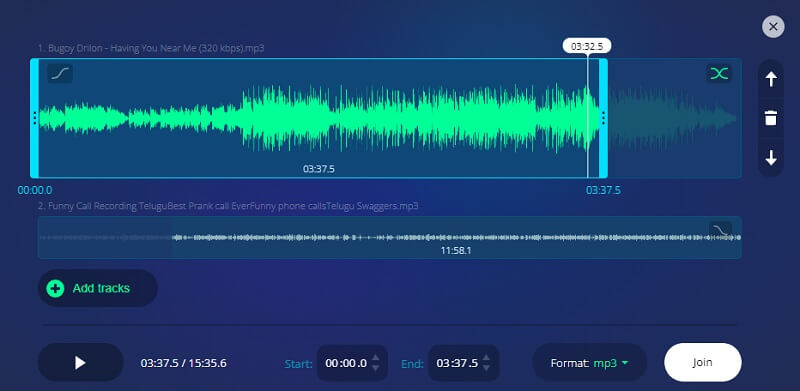
4. MP3 Cutter og Audio Fusion
MP3 Cutter and Audio Merger er en applikation, der er beregnet til dine mobile enheder. Det er en god mulighed, hvis du ikke har en komplet computer. Den har en brugervenlig grænseflade, som gør det endnu nemmere for brugerne at flette og trimme MP3-filer. Bortset fra det, understøtter det også forskellige formater, der skal konverteres, ligesom AACA, 3GPP, OGG og andre formater, der skal redigeres. Og for at give dig en bedre forståelse af, hvordan denne kraftfulde app fungerer, er her guideoplysningerne nedenfor.
Trin 1: Download og installer appen på din mobilenhed, åbn den og klik på Lydsammenlægning på listen over muligheder. Vælg derefter de MP3-filer, du vil tilslutte dig.
Trin 2: Når du har tilføjet MP3-filerne, skal du klikke på Fusionere fanen i den nederste del af skærmen og vælg derefter Filtype som MP3 derefter Procestype som Tilslutte. Klik på Blive ved fane efter.
Trin 3: Når MP3-filerne er blevet flettet, skal du klikke på Anvend & Gem knappen for at gemme dine filer.
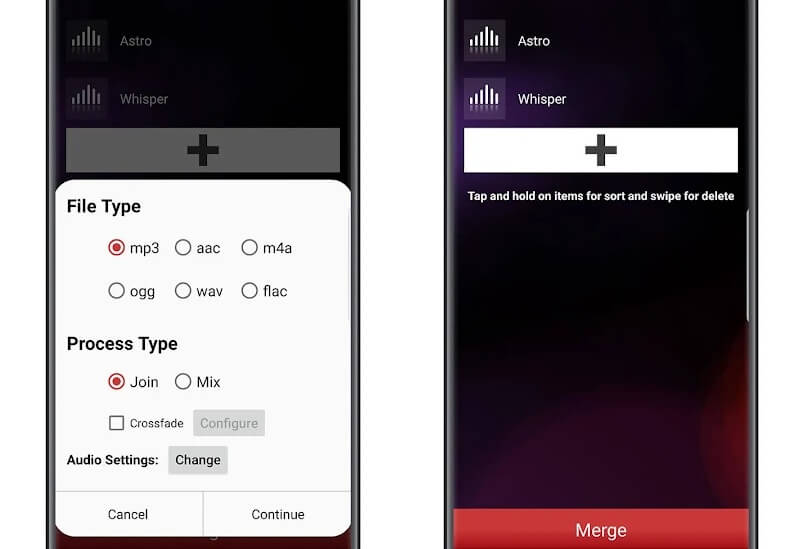
Del 3. Sammenligningstabel
Dette sammenligningsskema er en simpel illustration af de fire MP3-fusioner samt deres ligheder og forskelle i henhold til den givne standard for en MP3-sammenføjningsapplikation.
- Nøglefunktioner
- Tilbyder forskelligt format
- Nem konvertering
- Brugervenlig
- Rich redigeringsfunktion
| Vidmore Video Converter | Audacity | 123 Apps: Audio Joiner | MP3 Cutter og Audio Merger |
Del 4. Ofte stillede spørgsmål om MP3-fusioner
1. Kan jeg flette MP3-filer på Vidmore, selvom det har en stor filstørrelse?
Selvfølgelig ja! Det gode ved Vidmore er, at det giver dig mulighed for at konvertere flere filer uden nogen begrænsning.
2. Kan jeg udtrække en lyd fra en video og lave den til en MP3-fil?
Ja, det kan du ved at ændre filformatet til MP3. Men nogle enheder kan muligvis ikke genkende den lydfil. Så du kan bruge Vidmore Video Converter at udtrække lyd fra en video uden tab.
3. Er det muligt at lave en ringetone med en MP3-fil?
Det er muligt ved at konvertere din MP3-fil til et M4R-format. Men nogle enheder kan muligvis ikke genkende den lydfil. Så du kan bruge Vidmore Video Converter at udtrække lyd fra en video uden tab.
Konklusion
Nu behøver du ikke at ønske at have dine mest elskede filer i en sekvensform, fordi du kan kompilere ved hjælp af MP3 fusioner det var angivet ovenfor. Du er velkommen til at vælge enten hvilken du foretrækker.
Lyd og video
-
Rediger MP3
-
Konverter MP3
-
Flet video


